Photoshop制作简单实用搞笑的表情包
在网上聊天的时候文字表达不出感情的时候,你正缺少一款属于你的表情包。其实表情包不是大神才能做,实际上很简单,下面小编就为大家介绍Photoshop制作简单实用搞笑的表情包方法,来看看吧!
方法/步骤
首先,打开ps,点击窗口左上角的文件把预先准备好的表情素材打开
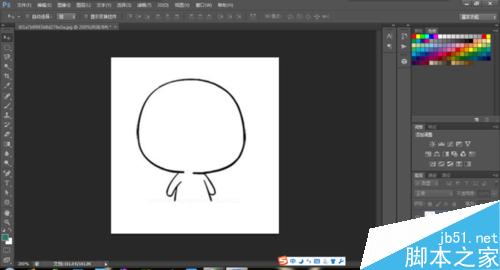
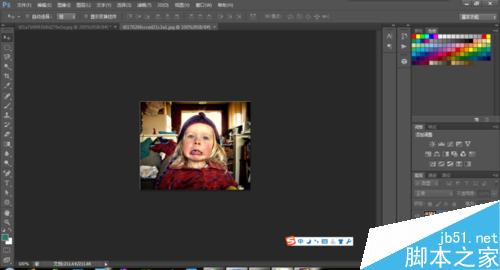
先处理人物的表情。用椭圆选框工具把五官圈出来,然后,在图层上右键选择通过拷贝的图层。此时就把需要的脸部表情拷贝出来了

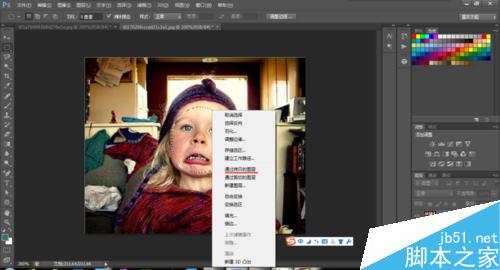
接下来,把拷贝的图层Ctrl+V复制到之前的表情素材框里,大致的框架就出来了,然后进行接下来的步骤
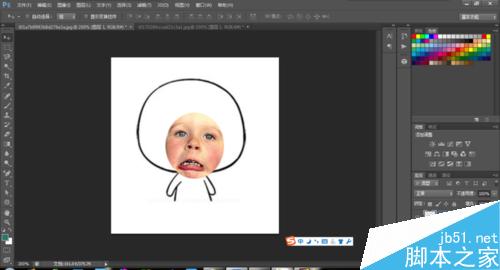
现在就是调整面部成黑白颜色,在ps界面上方的工具栏中选择“图像”单击鼠标左键,在下拉列表中选择“调整”里面的“黑白”
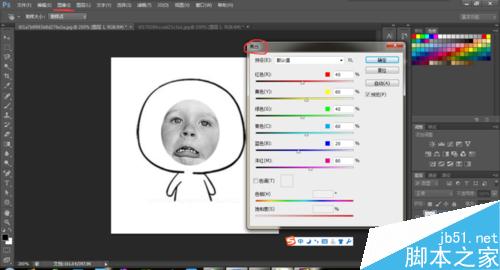
接着,单击鼠标左键选择左边工具栏里的橡皮擦,调整为较小的大小和硬度,视具体情况而定。
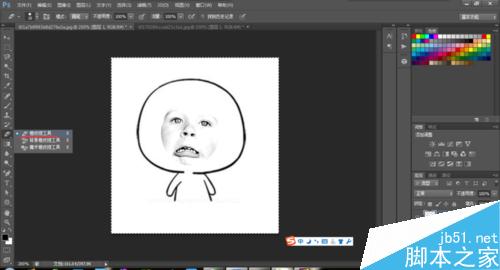
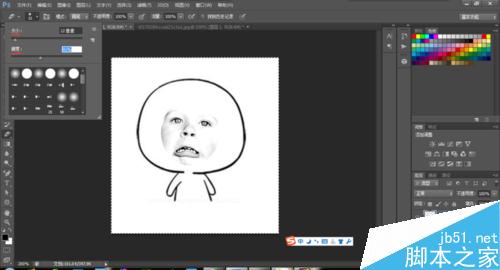
然后开始把除五官外的部分擦掉,再适当用鼠标移动调整五官大小和位置。
现在就做好啦
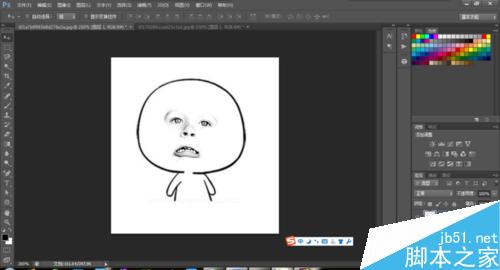
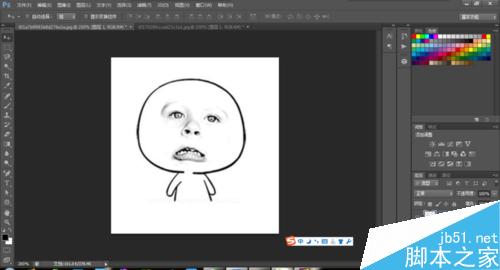
注意事项
按Ctrl+t选中五官的图层,再按住shift,用鼠标拖动来调整五官大小。
以上就是Photoshop制作简单实用搞笑的表情包方法介绍,操作很简单的,大家学会了吗?希望能对大家有所帮助!

热AI工具

Undresser.AI Undress
人工智能驱动的应用程序,用于创建逼真的裸体照片

AI Clothes Remover
用于从照片中去除衣服的在线人工智能工具。

Undress AI Tool
免费脱衣服图片

Clothoff.io
AI脱衣机

AI Hentai Generator
免费生成ai无尽的。

热门文章

热工具

记事本++7.3.1
好用且免费的代码编辑器

SublimeText3汉化版
中文版,非常好用

禅工作室 13.0.1
功能强大的PHP集成开发环境

Dreamweaver CS6
视觉化网页开发工具

SublimeText3 Mac版
神级代码编辑软件(SublimeText3)

热门话题
 photoshopcs5序列号永久免费的有哪些
Jul 06, 2023 am 10:00 AM
photoshopcs5序列号永久免费的有哪些
Jul 06, 2023 am 10:00 AM
photoshopcs5序列号永久免费的有:1、1330-1440-1602-3671-9749-7897;2、1330-1191-2998-6712-2520-5424;3、1330-1367-4285-4928-0630-3107;4、1330-1570-9599-9499-8092-8237;5、1330-1028-1662-3206-1688-5114等。
 解决方案:修复 Photoshop 中键盘快捷键无效的问题
Sep 22, 2023 pm 03:17 PM
解决方案:修复 Photoshop 中键盘快捷键无效的问题
Sep 22, 2023 pm 03:17 PM
AdobePhotoshop是数字设计的行业标准,每天都受到在线社区的喜爱和使用。但是,当键盘快捷键卡顿或完全失败时,它会显着降低任何项目或您在Windows11上的整体生产力。无论您是经验丰富的设计师还是只是涉足照片编辑,这些故障都不仅仅是Photoshop和PhotoshopCC中的小麻烦。首先,让我们看看自定义快捷方式或默认快捷方式停止工作的常见原因。为什么我的快捷方式在Photoshop中不起作用?自定义工作区设置:有时,在工作区设置之间调整或切换可能会重置键盘快捷键。粘滞键:此辅助功能
 微信表情包怎么删除?微信表情包删除方法
Mar 13, 2024 am 08:10 AM
微信表情包怎么删除?微信表情包删除方法
Mar 13, 2024 am 08:10 AM
微信,作为一款功能强大的社交软件,表情包功能为用户的沟通增添了丰富的色彩。但随着时间的推移,我们可能会积累大量表情包,需要时常整理。删除微信表情包其实很简单,无论是单个删除还是批量整理,都非常方便快捷。记得定期清理表情包,让微信界面更加清爽简洁。微信表情包怎么删除?微信表情包删除方法方法一,在微信聊天界面中删除1、打开微信并进入聊天对话框。2、点击聊天输入框旁边的表情图标。3、在弹出的表情列表中,找到并点击“要删除”的图标,这是自己添加的单个表情的存放位置。4、长按想要删除的表情包,直到页面出现
 微博怎么添加表情包 微博添加表情包教程
Mar 14, 2024 am 11:31 AM
微博怎么添加表情包 微博添加表情包教程
Mar 14, 2024 am 11:31 AM
微博怎么添加表情包?在微博这款app中不知道小伙伴们喜不喜欢使用这款app和好友聊天,或者是通过这款app认识的网友,使用这款app聊天的人不多,但总归是有的,而且这款app还可以对其他用户的微博内容进行评论,总之呢,表情包在这这款app也是非常重要的内容之一!不知道小伙伴们有没有很多表情包可以使用呢?有些小伙伴相册中保存了不少表情包,但是不知道如何将其上传到app上,让我们一起看看吧!微博添加表情包方法 1、在手机上打开【微博】,进入后,点击页面底部的【消息】 2、点击一个群聊进入,点
 抖音私信的表情怎么保存?私信的表情包怎么弄到微信?
Mar 22, 2024 am 09:00 AM
抖音私信的表情怎么保存?私信的表情包怎么弄到微信?
Mar 22, 2024 am 09:00 AM
在抖音平台上,用户可以通过私信功能与其他用户进行互动,同时也可以发送表情来表达自己的情感。那么,你知道抖音私信的表情怎么保存吗?一、抖音私信的表情怎么保存?1.首先,打开抖音应用,登录你的账号。2.进入抖音首页,点击右下角的“消息”按钮,进入消息页面。3.在消息页面,找到你想要保存表情的私信聊天。4.进入聊天界面,找到你想要保存的表情。点击表情,会出现一个放大镜图标,点击放大镜图标即可保存表情。5.保存成功后,你可以前往手机相册查看保存的表情。二、抖音私信的表情包怎么弄到微信?1.首先,打开微信
 扫描出来的文件模糊怎么处理
Jan 05, 2021 pm 03:09 PM
扫描出来的文件模糊怎么处理
Jan 05, 2021 pm 03:09 PM
处理方法:1、在ps软件中打开要处理的扫描图片;2、点击顶部工具栏的“滤镜”-“锐化”-“智能锐化”;3、在弹出的窗口中,根据需求选择锐化半径,点击“确定”;4、点击“文件”-“储存为”,另存为一个文件即可。
 photoshop是哪个公司的
Jul 20, 2022 am 11:47 AM
photoshop是哪个公司的
Jul 20, 2022 am 11:47 AM
photoshop是Adobe公司的。Photoshop是由Adobe公司开发和发行的图像处理软件,主要处理以像素所构成的数字图像。Adobe是美国的一家电脑软件,公司总部位于加州的圣何塞,主要从事多媒体制作类软件的开发;其客户包括世界各地的企业、知识工作者、创意人士和设计者、OEM合作伙伴,以及开发人员。







